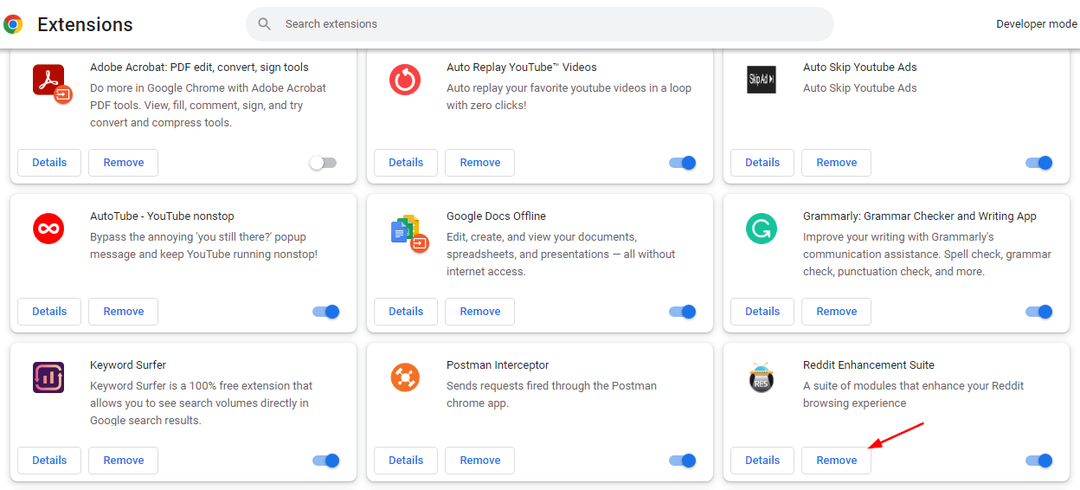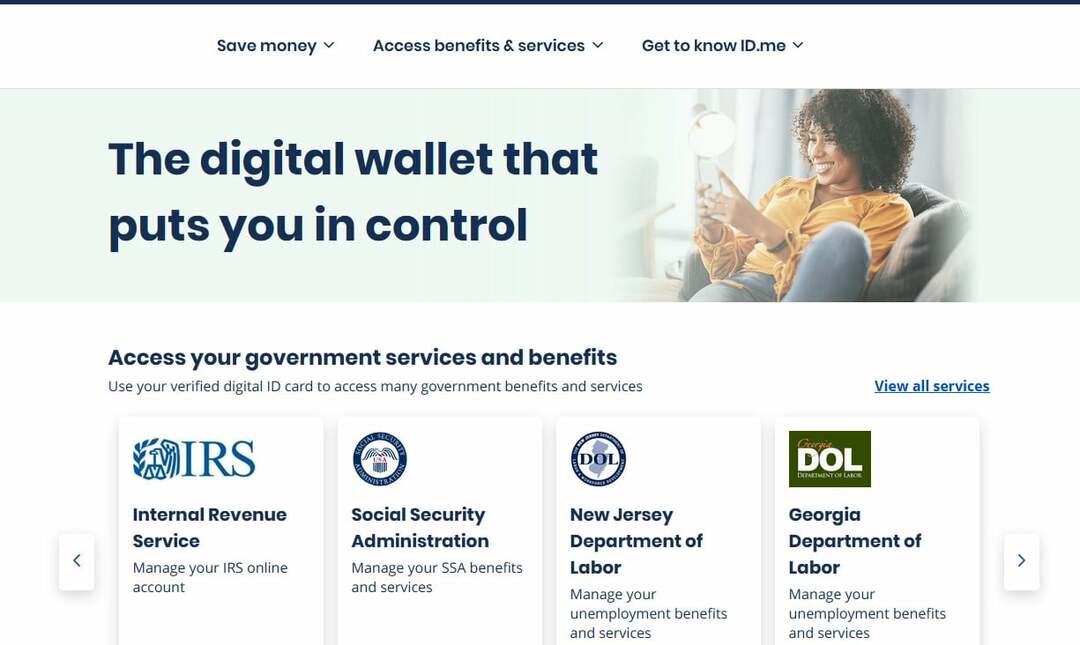Neden daha eski bir uygulama sürümü size daha iyi hizmet verebilir?
- Jio Cinema'daki Hata 1, arka plan verilerini etkinleştirerek veya Erişim Noktası adlarınızı varsayılana geri yükleyerek düzeltilebilir.
- Ayrıca şansınızı bir VPN ile deneyebilir veya önceki bir sürüme geri dönebilirsiniz.
- Bu çözümlerden daha fazlasını keşfederken sıkı durun.

Jio Cinema'nın Hindistan'daki en büyük isteğe bağlı hizmet sağlayıcılardan biri olması, 1. hata gibi ara sıra karşılaşılan sorunlardan muaf olmadığı anlamına gelir. Şanslısınız ki, en kısa sürede yayına geri dönebilmeniz için en iyi çözümleri daralttık.
Jio Cinema neden hata 1'i gösteriyor?
Bu, akış sırasında videonun oynatılmasını engelleyen bir hatadır. Sunucu aşırı yüklenmiş olabilir, internet bağlantı sorunlarınız olabilir veya yeni bir uygulama güncellemesinde sorunlar olabilir.
- Jio Cinema'daki 1. hatayı nasıl düzeltirim?
- 1. Arka plan verilerini etkinleştir
- 2. Erişim Noktası adlarını sıfırlayın
- 3. Uygulama önbelleğini sil
- 4. En son uygulama güncellemelerini kaldırın
- 5. VPN kullanın
- 6. DNS ayarlarınızı değiştirin
- 7. Jio Cinema uygulamasını yeniden yükleyin
- 8. İletişim desteği
Jio Cinema'daki 1. hatayı nasıl düzeltirim?
Aşağıdaki basit geçici çözümlerle başlayın:
- Sabit ve çalışan bir internet bağlantınız olduğundan emin olun ve ardından Jio Cinema sunucularının çalışır durumda olduğunu doğrulayın.
- Herhangi bir bant genişliğini kapatDsıkıcı süreçler, uygulamalar ve cihazlar.
- Firmware güncellemeleri için cihazınızı kontrol edin ve yeniden başlatın.
1. Arka plan verilerini etkinleştir
- Telefonunuzda şu adrese gidin: Ayarlar.

- Aşağı kaydırın ve seçin Uygulamalar.

- Bulun Jio Sineması uygulamasını seçin ve üzerine tıklayın.
- Üzerine dokunun Mobil veri.
- Şunu açın: Arka plan veri kullanımına izin ver seçenek.

Arka plan verileri bir uygulamanın daha verimli çalışmasına yardımcı olabilir. Uygulamanızın her zaman en son bilgilerle güncel olmasını sağlar, böylece uygulamanızı her açtığınızda büyük dosyaları sıfırdan yeniden indirmek zorunda kalmazsınız.
Nasıl test ediyoruz, inceliyoruz ve derecelendiriyoruz?
İçerikleri nasıl ürettiğimize dair yeni bir inceleme sistemi oluşturmak için son 6 aydır çalışıyoruz. Bunu kullanarak, oluşturduğumuz kılavuzlar hakkında gerçek uygulamalı uzmanlık sağlamak için makalelerimizin çoğunu daha sonra yeniden düzenledik.
Daha fazla ayrıntı için okuyabilirsiniz WindowsReport'ta nasıl test ediyoruz, inceliyoruz ve derecelendiriyoruz?.
Bu aynı zamanda iyi bir zaman bant genişliği sınırlarını devre dışı bırak Jio Cinema uygulamanızın akış sırasında sınırlanmamasını sağlayacak şekilde kurulum yapmış olabilirsiniz.
2. Erişim Noktası adlarını sıfırlayın
- Telefonunuzda şu adrese gidin: Ayarlar.

- Üzerine dokunun Bağlantılar.
- Ardından, üzerine dokunun Mobil ağlar>Erişim Noktası Adları.

- Sağ üst köşedeki üç elips üzerine dokunun ve üzerine dokunun. Varsayılana sıfırla.

Erişim noktası adlarının sıfırlanması, erişim noktasının adının değiştirilmesi işlemidir. Bu önlemek için kullanılabilir yakındaki diğer ağlardan gelen parazit. Kimlik bilgilerinizi başka biri ele geçirdiyse, kablosuz yönlendiricinizin varsayılan oturum açma bilgilerini sıfırlamak da iyi bir fikirdir.
3. Uygulama önbelleğini sil
3.1 TV uygulaması
- TV'nizde, Ayarlar.

- Git Uygulamalar ve seç Jio Sineması.
- Aşağı kaydırın ve tıklayın Net veriler Ve Önbelleği temizle.
3.2 Android uygulaması
- Telefonunuzdaki ayarlara dokunun.
- Ardından, üzerine dokunun Uygulamalar.

- Bul Jio Sineması uygulama ve üzerine dokunun.
- Aşağı kaydırın ve seçin Depolamak.

- Üzerine dokunun Net veriler Ve Önbelleği temizle,sonra tekrar deneyin.

3.3 Tarayıcı önbelleği
- Bu adım için Chrome tarayıcısını kullanacağız.
- Chrome tarayıcınızı başlatın ve sağ üst köşedeki üç dikey elipsi tıklayın.
- Seçme Ayarlar.

- Tıklamak Gizlilik ve güvenlik, ardından seçin Tarama verilerini temizle.

- Kontrol etmek Çerezler ve diğer site verileri ve Önbelleğe alınmış resimler ve dosyalar, sonra vur Net veriler.

4. En son uygulama güncellemelerini kaldırın
- TV'nizde, Ayarlar.

- Git Uygulamalar ve seç Jio Sineması.
- Seçme Güncellemeleri kaldır.

Diğer cihazlarda bu seçenek kullanılamayabilir. Zorunda olacaksın eski bir sürümü indir üçüncü taraf bir siteden. Maksimum koruma için kapsamlı bir virüsten koruma yazılımına sahip olduğunuzdan emin olun.
WindowsReport'un 9apps.com ile bağlantısı yoktur. Siteden yazılım indirmeyi seçerseniz, öncelikle durum tespiti yapın.
5. VPN kullanın
Jio Cinema'daki hata 1 birçok nedenden dolayı meydana gelir ve bunlardan biri, kullanıyor olabileceğiniz VPN bağlantısıdır. Bir VPN sunucusuna bağlandığınızda IP adresiniz değişir ve bu da sorunlara neden olabilir. Uygulamanın zaten konum kısıtlamaları var, bu nedenle sunucunuzu seçerken dikkatli davranmanız gerekiyor.
Bu nedenle kullanıcılara tavsiyemiz Jio Cinema uygulamasına bağlanmadan önce VPN bağlantılarını kapatmalarıdır. daha güvenilir bir VPN'e geçin seçenek.
- Jio Hatası 7050: Nasıl Düzeltilir
- Stan'deki A19 Hata Kodunu Düzeltmenin 5 Yolu
6. DNS ayarlarınızı değiştirin
- Şuraya gidin: Ayarlar kullanarak uygulamayı pencereler + BEN kısayol.
- Seçme Ağ ve internet sol kenar çubuğundan seçin ve Wi-Fi veya Ethernet İnternet bağlantınıza bağlı olarak sağ bölümden.

- Aşağı kaydırın ve seçin Donanım özellikleri.

- Bulun DNS sunucusu ataması ayarını yapın ve tıklayın Düzenlemek yanındaki düğmeye basın.

- Bu, DNS ayarlarını düzenleyin aniden belirmek. Burada üstteki açılır menüyü genişletin ve Manuel yerine Otomatik (DHCP).
- Ardından, ikisinden biri için geçişi etkinleştirin IPv4 veya IPv6IP bağlantı türüne göre.

- Şimdi birincil DNS sunucusu adresini girin. Tercih edilen DNS alanı ve ardından ikincil bir DNS sunucusu adresi gelir. Alternatif DNS alan. (Örneğin, tercih edilen DNS adresi 8.8.8.8, Google'ın DNS sunucusu için ise 8.8.4.4 alternatif DNS adresidir)

- Etkinleştirmek istiyorsanız HTTPS üzerinden DNS DNS isteklerini şifrelemek için özelliği seçin Yalnızca şifreli (HTTPS üzerinden DNS) her ikisi için Tercih Edilen DNS Şifrelemesi Ve Alternatif DNS Şifrelemesi açılır menüler.

- tuşuna basın Kaydetmek Değişiklikleri tamamladığınızda düğmesine basın.
7. Jio Cinema uygulamasını yeniden yükleyin
- TV'nizde açın Ayarlar, Ve git Uygulamalar.
- Baş aşağı gidin ve seçin Yüklü uygulamaları yönetin.

- Seçmek Jio Sineması listeden.
- Aşağıya doğru kaydırın ve seçin Kaldır.

- Son olarak seçin Onaylamak Kaldırma işlemini başlatmak için.
- Bittiğinde, yeniden yükleyin Jio Sineması Uygulamayı özel uygulama mağazasından indirin ve hata kodu 1'in kaybolup kaybolmadığını doğrulayın.
Jio Cinema'yı cihazınızda kullanırken ortaya çıkabilecek birçok farklı türde hata vardır. Bazılarının çözümü oldukça basit olabilirken, bazılarının başarılı bir şekilde çözülmesi için ileri düzeyde teknik bilgi gerekebilir.
Hata 1'in kırılması son derece zor hale gelmişse, Jio Sinema yardım merkezi sizin için gelebilir.
Hala buradayken şuraya bir göz atın: JioTV ile iyi çalışan en iyi tarayıcılar Jio Sineması için de yaptıkları gibi.
Aklınızda işinize yarayan başka bir çözüm var mı? Bunu duymak isteriz. Aşağıya bir yorum bırakın.